ps如何制作纸张卷角效果
来源:网络收集 点击: 时间:2024-07-05我们打开ps软件,【新建】一个800*1000像素的白色画布,然后在右下方点击【创建】按钮。
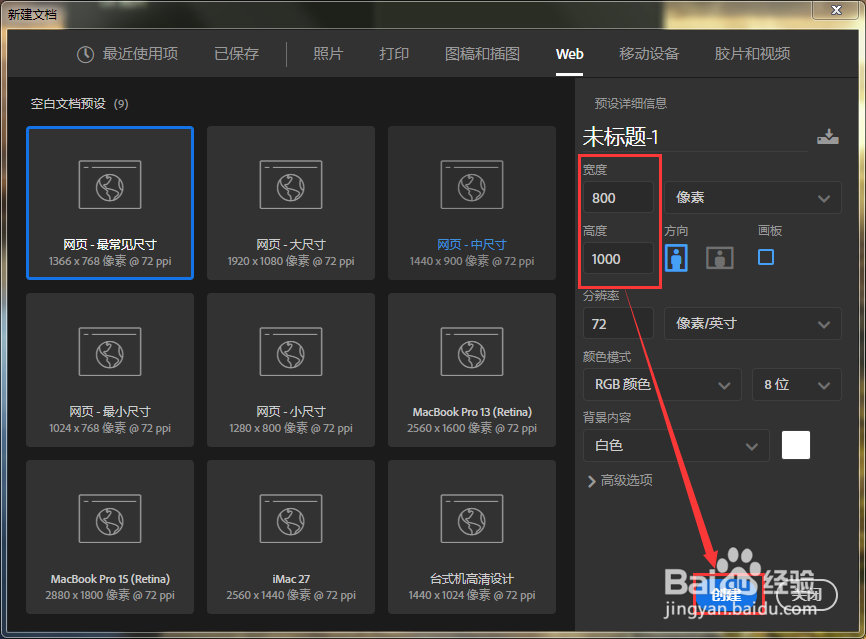 2/8
2/8白色画布新建好了之后,我们将前景前设置为紫色(也可以是自己喜欢的颜色),然后点击【矩形工具】,在白色的画布上面画出一个700*900的长方形,如图所示。
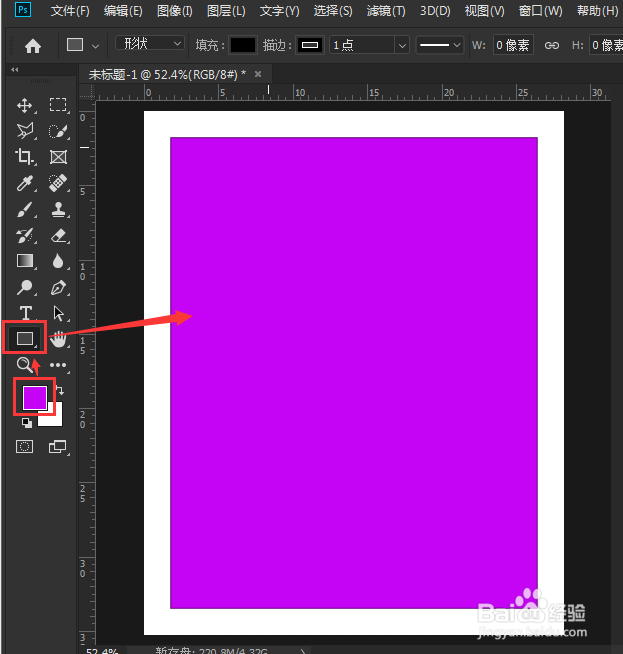 3/8
3/8选中紫色的长方形右键【变形】,然后把右下角的一个点向左边拖动即可,如图所示。
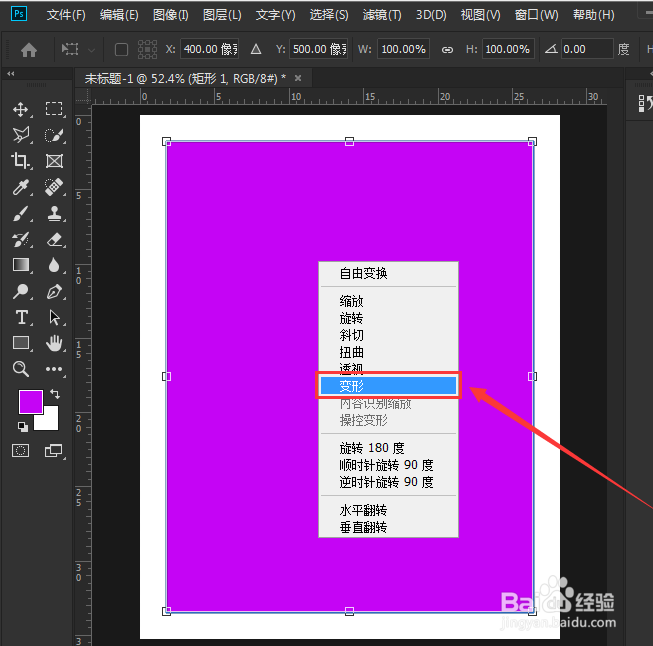
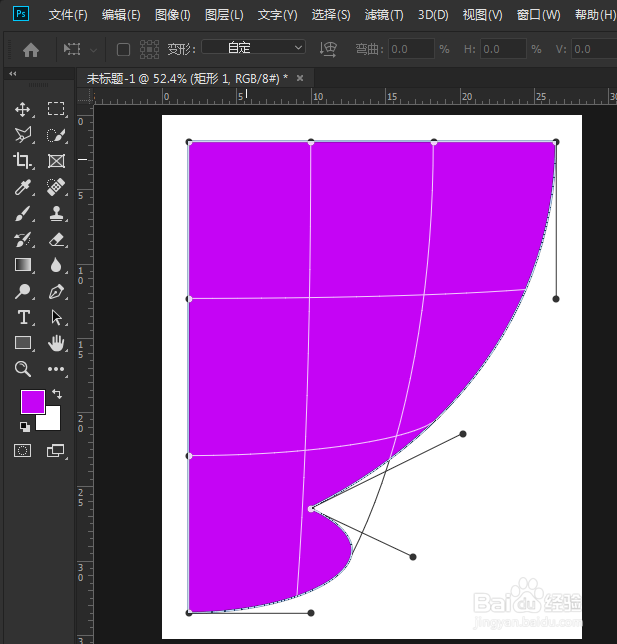 4/8
4/8继续选中紫色的长方形的图层,用【钢笔工具】沿着刚刚变形的图形边缘处,我们给它描出来一个像三角形的形状出来,然后按住【CTRL+J】复制出图层1,并且给它填充上【黑色】,如图所示。
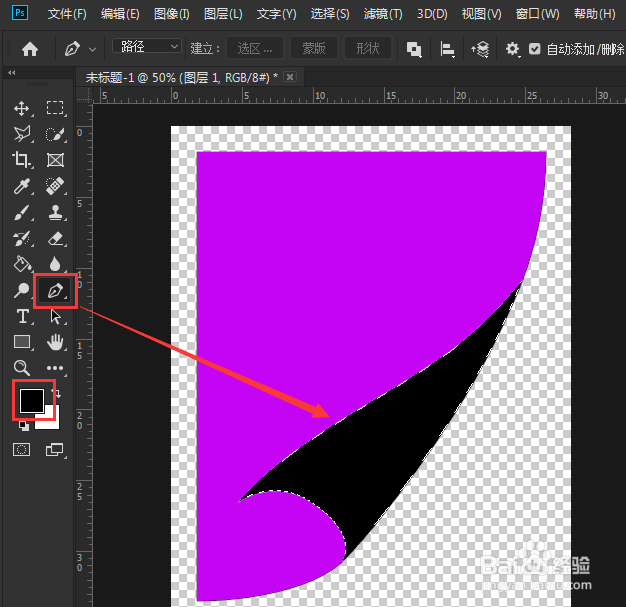 5/8
5/8选中图层1黑色的三角形,我们给图层设置一个渐变叠加样式,渐变颜色【灰、白色】,样式【对称的】,角度【-45度】,点击【确定】,如图所示。
 6/8
6/8我们继续选中图层1的黑色三角形,设置投影效果,不透明度设置为35%,【扩展19】,【大小62】,点击【确定】,如图所示。
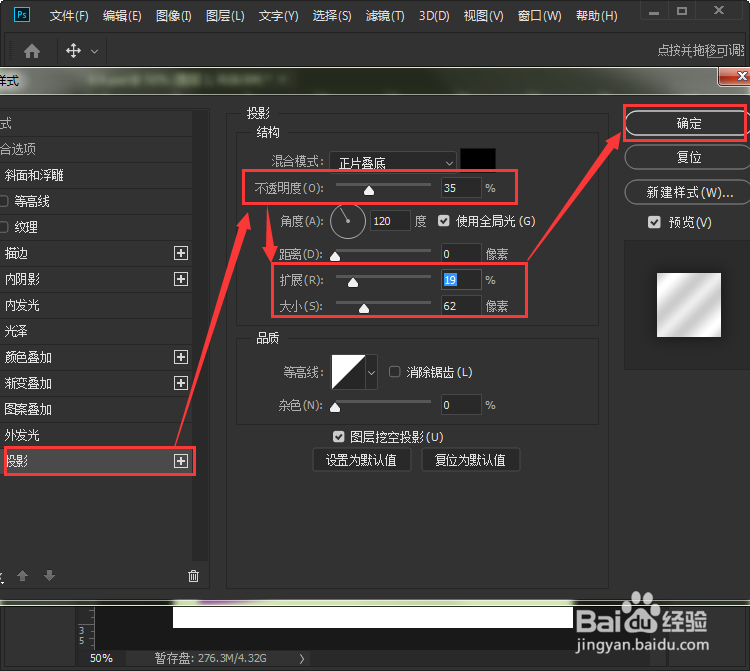 7/8
7/8图层1的渐变叠加和投影效果都设置好了之后。我们拖入一张玫瑰花的图片,把它放在矩形1图层的上方,然后按下【CTRL+ALT+G】把图片放入到图形里面,如图所示。
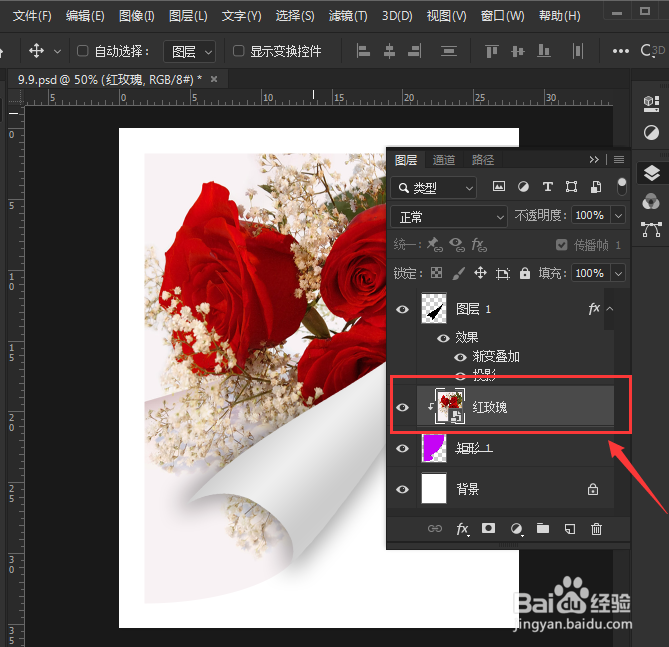 8/8
8/8最后我们用【钢笔工具】画出一个小小的半圆形的形状,设置渐变为黑到透明的效果。把背景填充上红色,然后图层1的颜色也修改成红色的,这样显得比较好看又喜庆。
 总结1/1
总结1/11、【新建】一个800*1000像素的白色画布。
2、用【矩形工具】,画出一个700*900的长方形。
3、右键【变形】,把右下角的一个点向左边拖动。
4、用【钢笔工具】描出来一个三角形,按下【CTRL+J】复制图层,填充【黑色】。
5、设置渐变叠加,渐变颜色【灰、白色】,样式【对称的】,角度【-45度】。
6、设置投影效果,不透明度设置为35%,【扩展19】,【大小62】。
7、拖入一张图片,放在矩形1的上方,按下【CTRL+ALT+G】。
8、用【钢笔工具】画出一个半圆形,设置渐变为黑到透明的效果。
注意事项Tips1:拖入的图片一定要大于图形。
Tips2:卷角的颜色和背景最好是相近的。
PSPHOTOSHOP平面设计版权声明:
1、本文系转载,版权归原作者所有,旨在传递信息,不代表看本站的观点和立场。
2、本站仅提供信息发布平台,不承担相关法律责任。
3、若侵犯您的版权或隐私,请联系本站管理员删除。
4、文章链接:http://www.1haoku.cn/art_934545.html
 订阅
订阅